

Tutorial original aqui
Gracias por poner un link al tutorial si expones tu realización en un sitio, foro o en un mail
Puedes encontrar otras versiones en la galería Aqui
Tutorial realizado con la version X3 del Psp
Para realizar este tag tendrás necesidad de:
Material
Está prohibido retirar los copys en los tubes proporcionados, renombrarlos o modificarlos con el fin de respetar el trabajo
de las artistas y de las personas que los tubean
El tube de la pareja es de Jhanna
Puedes encontrar su grupo de reparto Aqui
El tube del paisaje es de Marif
Las máscaras son de de Linda Ferdinand, de Maelle Dreams y de Shereen.
Gracias a todas por vuestra generosidad
Los otros elementos que no son creador por Michelle, se han encontrado en la red
Preparación
Por seguridad duplicar vuestros tubes e imágenes en vuestro Psp
(ventana/ Duplicar)
Cerrar los originales y trabajar con las copias
Colocar los pinceles en la carpeta de pinceles de vuestro Psp
Nota_ Deberás adaptar los colores, modos de capas y opacidades en relación con los colores y tubes que uses
Si quieres puedes ayudarte de la regla para situarte en la realización del tutorial
Marcador (Arrastra con el raton)

1- Abrir una nueva imagen transparente de 850 par 700 pixeles
2 - Selecciones_ Seleccionar todo .
3- Activar la imagen
O una imagen de vuestro gusto y en armonía con vuestros tubes
- Edición_ Copiar
Edición_ Pegar en la selección.
- Selecciones_ Anular selección
4- Ajustar_ Desenfocar_ Desenfoque Gaussiano_ 40.
5- Activar el tube del paisaje de Marif
O un tube grande de vuestro gusto de al menos 800 pixeles de ancho
- Edición_ Copiar
Edición_ Pegar como nueva capa
Capas_ Modo de capas_ Multiplicar
6- Colocación :
- Efectos_ Efectos de la Imagen_ Desplazamiento
Horizontal_ 50
Vertical_ 180
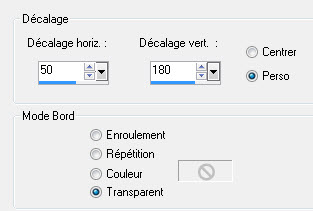
7- CAPAS_ NUEVA CAPA DE TRAMA .
8- Llenar la capa con un color luminoso
Michelle ha usado el color amarillo #f8dd62.
9-Activar la máscara "MASK-MD-064"
- Sobre vuestro trabajo
Capas_ Nueva capa de máscara_ A partir de una imagen

- Capas_ Fusionar grupo
Capas_ Modo de capas_ Sobreexponer
Opacidad al 60%
10- Activar la herramienta de selección_ K_ Modo Escala
Estirar de cada lado con el fin de que los puntos luminosos se vean bien redondos
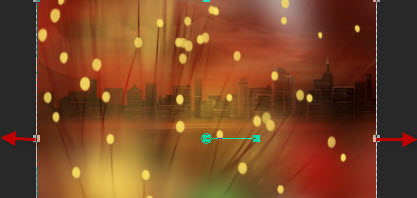
Presionar otra herramienta para quitar la de selección
11- Efectos_ Efectos de Borde_ Realzar .
12- CAPAS_ NUEVA CAPA DE TRAMA .
13- Llenar la capa en blanco.
14- Activar la mascara "LF-mask-210"
- Sobre vuestro trabajo
Capas_ Nueva capa de máscara_ A partir de una imagen

- Ajustar_ Nitidez_ Enfocar más
- Capas_ Fusionar grupo
Capas_ Modo de capas_ Normal
Opacidad al 60%
15- CAPAS_ NUEVA CAPA DE TRAMA .
16- Llenar la capa de blanco.
17- Activar la mascara "Washed out Mask by Shereen"
- Sobre vuestro trabajo
Capas_ Nueva capa de máscara_ A partir de una imagen

- Capas_ Fusionar grupo
18- Imagen_ Cambiar de tamaño_ Redimensionar al 140%%
Todas las capas sin seleccionar
19- Capas_ Duplicar
20- Activar el tube "Snowy tree"
O un tube de vuestro gusto
Edición_ Copiar
Edición_ Pegar como nueva capa
Capas_ Modo de capas_ Pantalla
21- Colocación
- Efectos_ Efectos de la Imagen_ Desplazamiento
Horizontal_ 468
Vertical_ 16
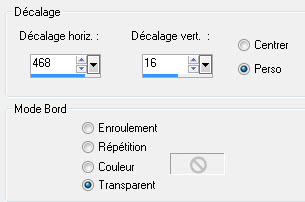
22- Activar el tube "Title"
Edición_ Copiar
Edición_ Pegar como nueva capa
Colocar a vuestro gusto
23- Activar el tube "pancarte"
O uno de vuestro gusto
Edición_ Copiar
Edición_ Pegar como nueva capa
Colocar a vuestro gusto
24- Sobre este tube
Efectos_ Efectos 3D_ Sombra en el color negro
- 4, 0, 35, 15
Después en el color blanco
- 6, 0, 80, 4
25- Vamos a poner la nieve al pie de la pancarta
Activar la Paleta de Materiales
Poner en Primer Plano el color blanco
Activar el aerógrafo
Con la siguiente configuración
![]()
- Clic dos o tres veces en el pie de la pancarta para aplicar la nieve
26- Activar el tube "JHanna_801 tube"
O uno de vuestro gusto
Edición_ Copiar
Edición_ Pegar como nueva capa
- Imagen_ Cambiar de tamaño_ Redimensionar al 50%
Todas las capas sin seleccionar
Puedes colocarlo como Michelle o a tu conveniencia
27- Sobre este tube
Efectos_ Efectos 3D_ Sombra en el color negro
- 4, 0, 35, 15
28- Activar el tube "stars"
O uno de vuestro gusto
Edición_ Copiar
Edición_ Pegar como nueva capa
Colocación
- Efectos_ Efectos de la Imagen_ Desplazamiento
Horizontal_ -24
Vertical_ 145
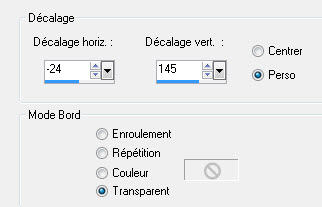
Capas_ Modo de capas_ Sobreexponer
Opacidad al 52%
29- En la Paleta de capas activar la capa inferior en la pila de capas
(vuestro fondo)
Edicíón_ Copiar
La necesitaremos más tarde
30- Imagen_ Agregar bordes_ Simétrico_ 4 pixeles en un color de vuestro gusto
Michelle ha usado el color #4a3228.
31- Imagen_ Agregar bordes_ Simétrico_ 46 pixeles en el color blanco
32- Activar la varita mágica_ Seleccionar el borde blanco
Ver configuración
![]()
33- Pegar la copia de vuestro fondo en la selección
34- Efectos_ Efectos artísticos_ Topografía
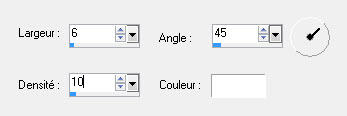
35- Selecciones_ Invertir
36- Efectos_ Efectos 3D_ Sombra en el color negro
0, 0, 100, 40
- Selecciones_ Anular selección
37- Añadir vuestra firma en nueva capa.
38- Activar el tube Etoile deco
O uno de vuestro gusto
Edición_ Copiar
Edición_ Pegar como nueva capa
Colocar a vuestro gusto
39- Imagen_ Agregar bordes_ Simétrico_ 2 pixeles en un color de vuestro gusto o en el color blanco
Con esto hemos terminado. Te agradezco haber elegido este tutorial y haberlo realizado
Si tienes algún problema contacta con Michele
Tutorial realizado el 3 de Diciembre de 2015

